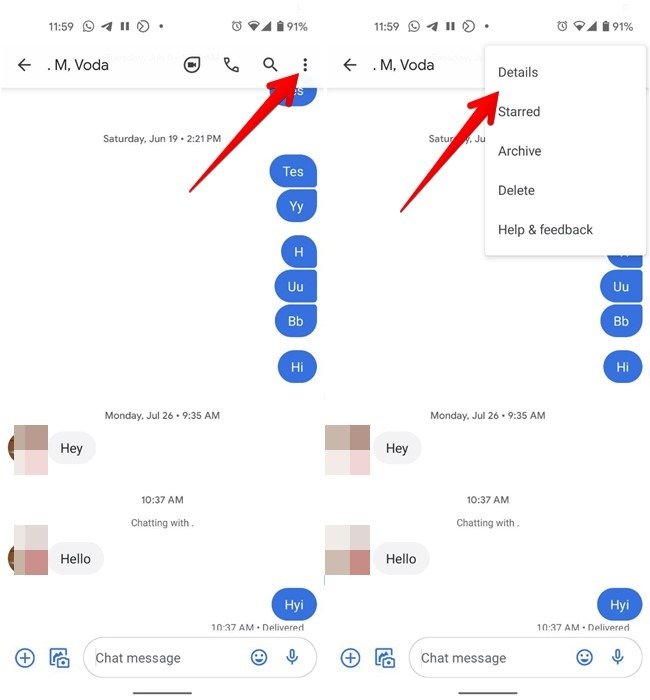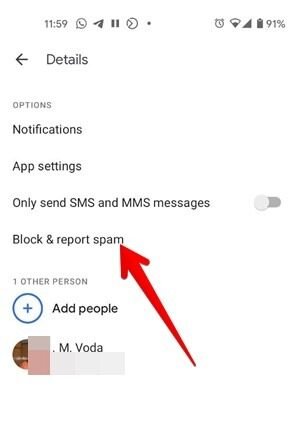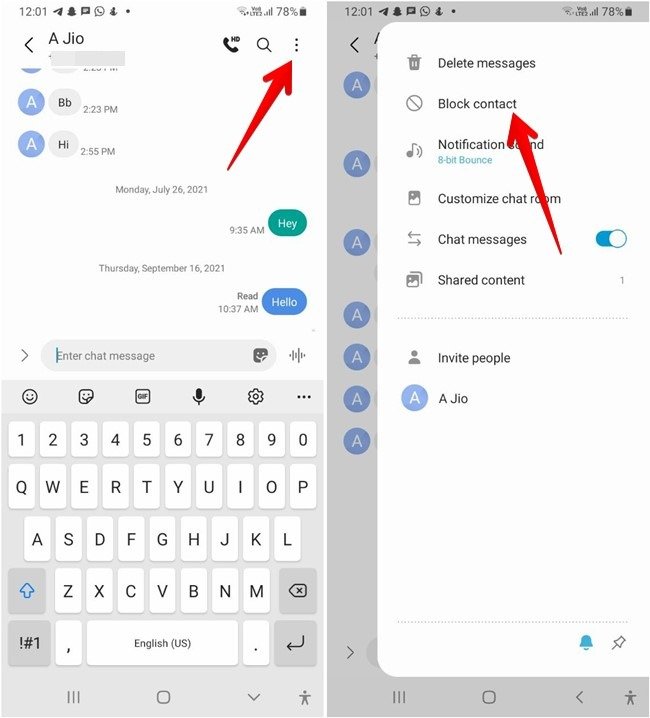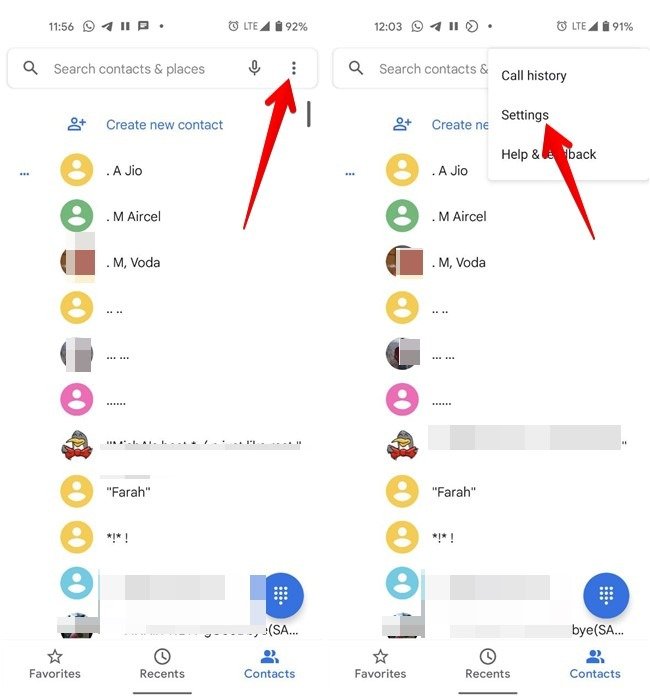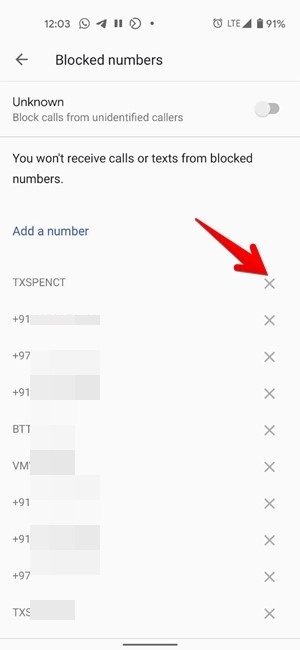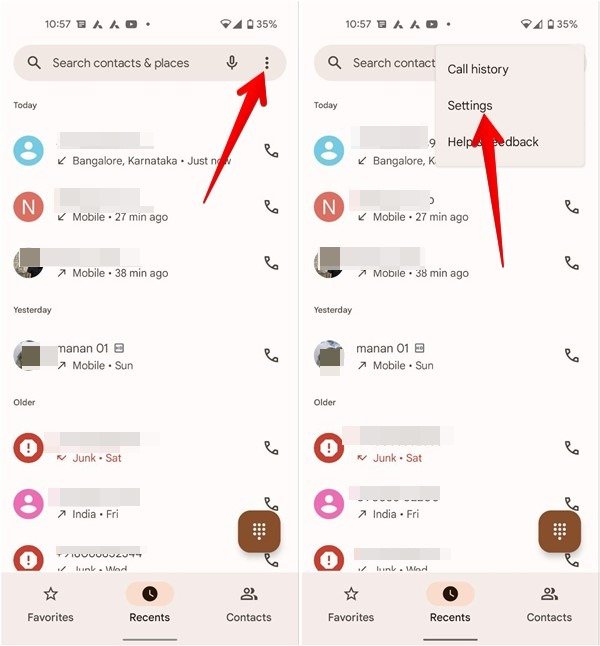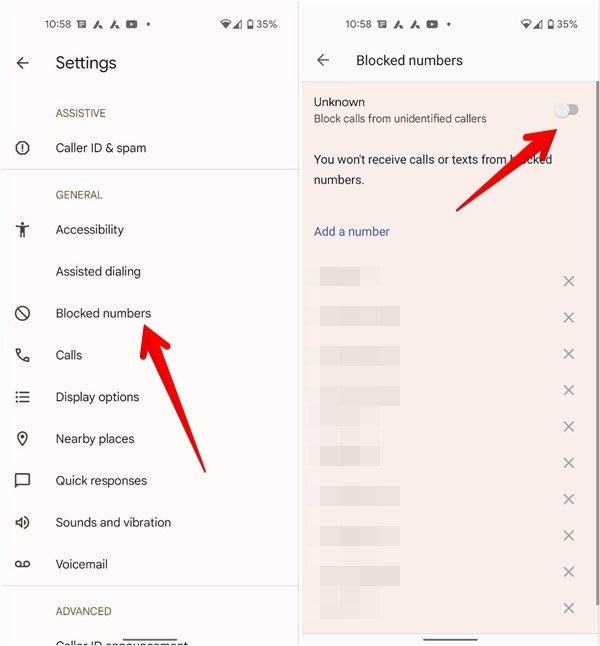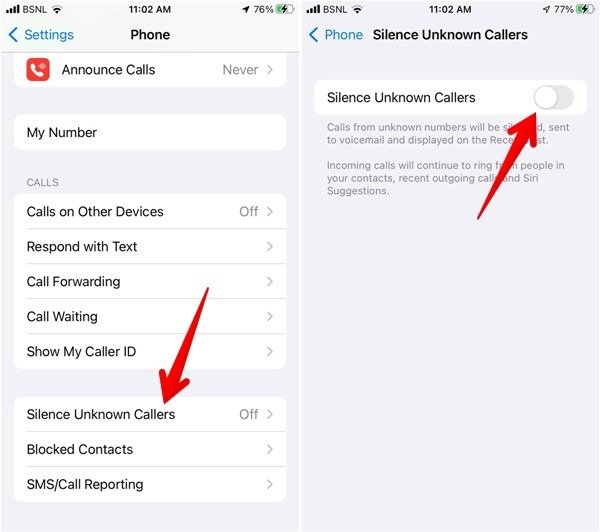Как заблокировать номер на Android и iPhone
Как разблокировать номер на Android
ируйте номер на Android через Сообщения SamsungceTimeи или сообщениями, вы можете избежать этого, заблокировав его номер телефона. К счастью, нет необходимости устанавливать стороннее программное обеспечение, поскольку эта возможность интегрирована как в Android, так и в iPhone. Давайте рассмотрим, как заблокировать номер телефона на Android и iOS, а также последствия.
Читайте также: 9 лучших веб-сайтов для поиска номеров телефонов и людей
Как заблокировать кого-либо на iPhone
Вы можете заблокировать номер на своем iPhone несколькими способами, как показано ниже.
1. Заблокируйте номер в приложении «Телефон»
- Откройте приложение «Телефон» на своем устройстве и нажмите вкладку «Контакты» внизу.

Contents
Как заблокировать кого-либо на iPhone
контакты приложения Iphone Phone">
- Нажмите на контакт, который хотите заблокировать. Прокрутите вниз и нажмите «Заблокировать этого абонента».
- Чтобы заблокировать несохраненный контакт в приложении «Телефон», коснитесь вкладки «Последние» и коснитесь значка (i) рядом с номером.
- Нажмите «Заблокировать этого абонента». Аналогичным образом вы также можете заблокировать контакты на вкладке «Избранное» или «Голосовая почта».
2. Заблокируйте номер в настройках
- Откройте настройки iPhone, прокрутите вниз слева и нажмите «Телефон».
- Нажмите «Заблокированные контакты», а затем выберите «Добавить новый».
- Выберите контакт, который нужно добавить в список заблокированных.
Вы также можете заблокировать контакты, перейдя в приложения «Сообщения», FaceTime и «Почта».
Читайте также: Как совершать частные звонки со своего телефона
3. Заблокируйте номер в приложении «Сообщения»
- Запустите приложение «Сообщения» и откройте разговор, который хотите заблокировать.
- Нажмите на имя контакта вверху, а затем на значок «i».
- Снова нажмите кнопку «Информация». Прокрутите вниз и нажмите «Заблокировать этого абонента».
4. Забл2. Заблокируйте номер в настройках
ol id="1">
Откройте приложение FaceTime, найдите нужного человека и нажмите значок «i» рядом с его именем.
- Нажмите «Заблокировать этого абонента».
Как просмотреть все заблокированные номера на iPhone
Чтобы просмотреть все заблокированные номера на вашем iPhone, выполните следующие действия:
- Откройте настройки iPhone, прокрутите вниз слева и нажмите «Телефон». Вы также можете перейти в «Сообщения» или FaceTime, чтобы просмотреть список заблокированных контактов.
- Нажмите «Заблокированные контакты». Здесь будут перечислены все заблокированные вами номера.
Как разблокировать номера на iPhone
- Откройте список «Заблокированных контактов», как показано выше.
- Проведите пальцем влево по заблокированному номеру и нажмите «Разблокировать».
3. Заблокируйте номер в приложении «Сообщения»tent/uploads/2024/05/Block-iPhone-Remove-Contacts.jpg" alt="Заблокировать Iphone Удалить контакты">
- Либо откройте заблокированный контакт в приложении «Телефон» и нажмите «Разблокировать этого абонента».
Читайте также: Как отключить функцию экстренного вызова в iOS
Как заблокировать пользователя на Android
На Android вы можете заблокировать номер в приложениях «Телефон» и «Сообщения», как показано ниже.
1. Заблокируйте номер на Android из приложения «Телефон»
Упомянутые здесь шаги применимы к приложениям Google Phone и Samsung Phone. Для других телефонных приложений от разных производителей действия должны быть очень похожими.
- Запустите приложение «Телефон» по умолчанию.
- Нажмите на вкладку «Контакты» и откройте контакт, который нужно заблокировать.
- Нажмите на трехточечный значок и выберите «Заблокировать контакт» (Samsung) или «Блокировать номера» (Google Phone). Примите подтверждение, когда оно появится.
Как разблокировать номе1. Заблокируйте номер на Android из приложения «Телефон»
ера», как описано выше.
- Чтобы разблокировать номер на устройстве Android, нажмите значок удаления (X или -) рядом с контактом, который вы хотите разблокировать.
Что происходит, когда вы блокируете кого-то на Android или iPhone
Когда вам заблокировать номер на твоем iPhone , вы не будете получать от них обычные голосовые вызовы, вызовы FaceTime или сообщения. Однако вы все равно можете позвонить или написать заблокированному человеку. В некоторых странах заблокированный человек по-прежнему может оставить голосовое сообщение, но вы не получите уведомление.
На Android , если заблокированный человек попытается вам позвонить, он будет автоматически отклонен, и его сообщения не будут доставлены вам.
Важно помнить, что заблокированный человек по-прежнему может связаться с вами через другие приложения, такие как WhatsApp, Telegram, Facebook и т. д., поскольку блокировка на этих платформах не связана с блокировкой телефона.
Читайте также: 2. Заблокируйте номер на Android из приложения «Сообщения» в WhatsApp">Что происходит, когда вы блокируете кого-то в WhatsApp
Как заблокировать неизвестных абонентов на Android
На Android вы можете использовать блокировать звонки с привата или неопознанные номера, используя встроенные настройки в приложении для телефона. Обратите внимание, что этот параметр не будет блокировать спам-вызовы или номера, которые не сохранены в ваших контактах. Это повлияет только на неизвестных абонентов.
- На телефоне Android откройте приложение «Телефон».
- Нажмите на значок с тремя точками и перейдите в «Настройки».
- Нажмите «Заблокированные номера».
- Включите переключатель рядом с надписью «Неизвестно».
Как заблокировать неизвестных абонентов на iPhone
В отличие от Android, вы можете использовать функцию «Отключить звук от неизвестных абонентов» , чтобы отключить звук звонков с номеров, которых нет в вашем списке контактов. Однако эта функция не отключит звук для номеров, с которыми вы ранее взаимодействовали, или номеров, которыми вам поделились по электронной почте. Кроме того, если вы позвоните в службу экстренной помощи, эта функция будет отключена на 24 часа.
Имейте в виду, что эта функция не блокирует вызовы полностью. Звонки просто отключаются и перенаправляются на голосовую почту. Они будут продолжать появляться в вашем списке последних вызовов.
- На iPhone откройте приложение «Настройки» и выберите «Телефон».

Как просмотреть все заблокированные номера на Android
- Прокрутите вниз и нажмите «Отключить звук неизвестных абонентов».
- Включите переключатель рядом с пунктом «Отключить звук неизвестных абонентов» на появившемся экране.
Читайте также: 5 способов узнать, кто удалил вас из друзей или заблокировал на Facebook
Часто задаваемые вопросы
1. Как я узнаю, что меня кто-то заблокировал?
Не существует четкого способа определить, заблокировал ли вас кто-то. Однако если ваш звонок прерывается или переходит на голосовую почту каждый раз, когда вы связываетесь с этим человеком, это может означать, что вас забанили.
2. Могу ли я узнать, пытался ли со мной связаться заблокированный номер?
Вы не будете получать уведомления о звонках или сообщениях от заблокированного человека ни на Android, ни на iPhone. Кроме того, их звонки не будут отображаться в журнале вызовов.
3. Доставляются ли заблокированные сообщения после разблокировки?
Нет. Сообщения, отправленные в период блокировки, не будут доставлены после разблокировки человека.
4. Что слышат заблокированные абоненты?
В зависимости от вашей сети заблокированные абоненты будут слышать разные звуки. В определенных ситуациях они услышат только один звонок, прежде чем их завершат или перенаправят на голосовую почту. Другим отправляются заранее записанные сообщения, например, «телефон недоступен».
Что происходит, когда вы блокируете кого-то на Android или iPhone
Как заблокировать неизвестных абонентов на Android
Как заблокировать неизвестных абонентов на iPhone
Часто задаваемые вопросы
1. Как я узнаю, что меня кто-то заблокировал?
2. Могу ли я узнать, пытался ли со мной связаться заблокированный номер?
3. Доставляются ли заблокированные сообщения после разблокировки?
4. Что слышат заблокированные абоненты?
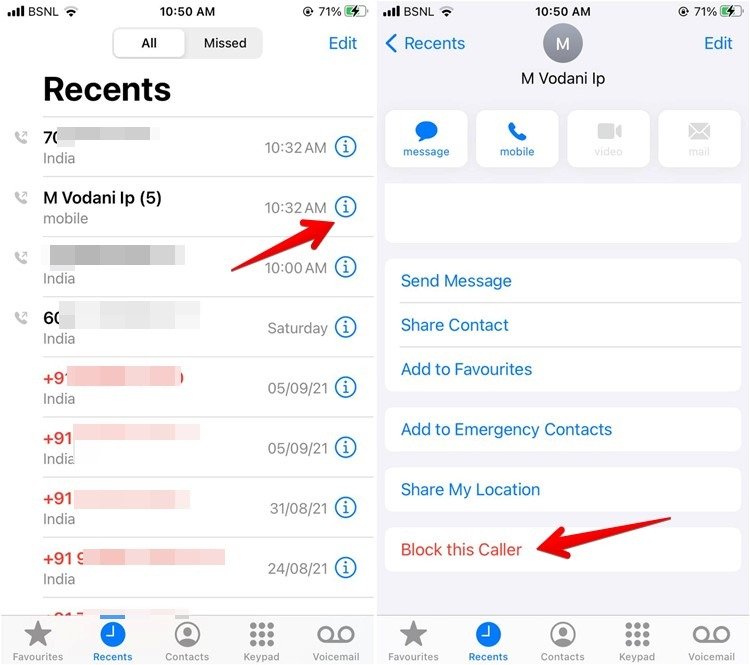
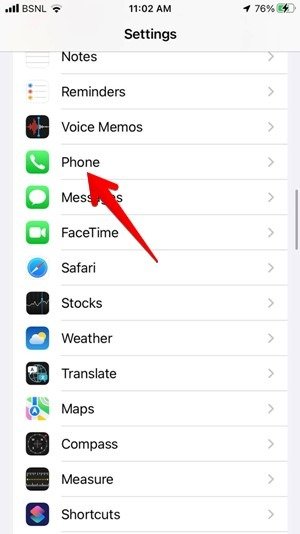
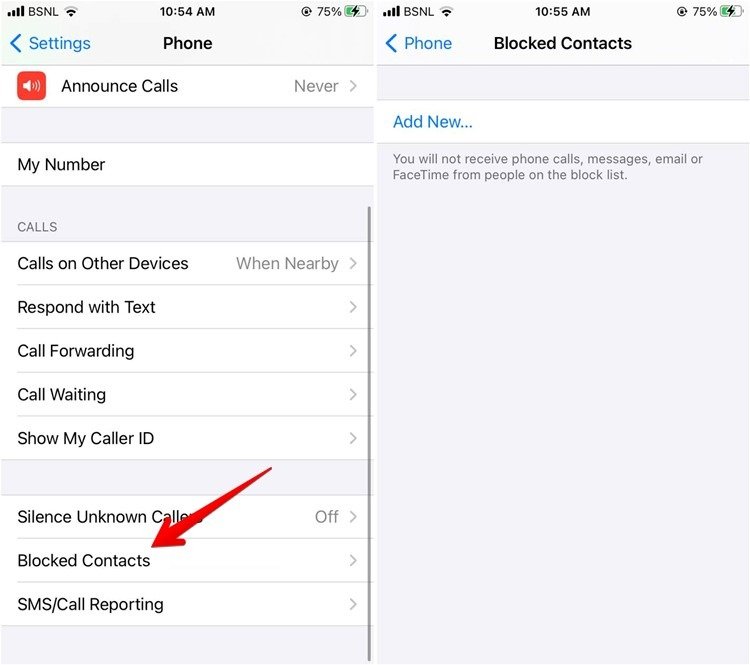
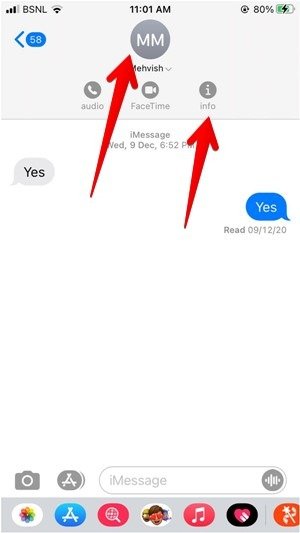
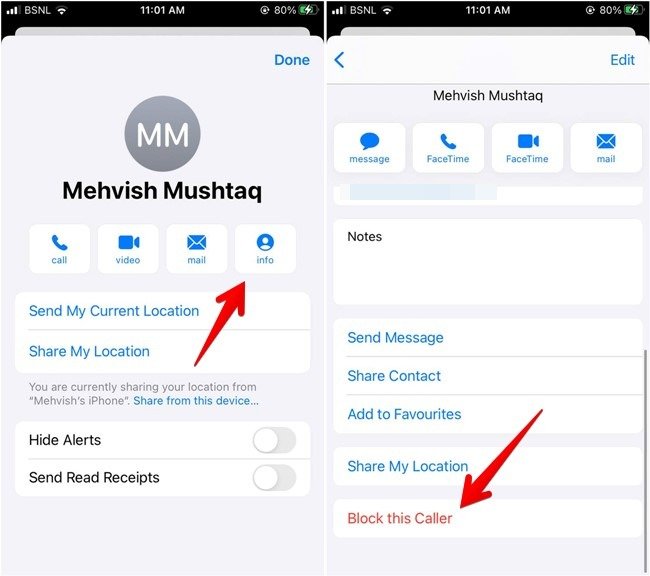
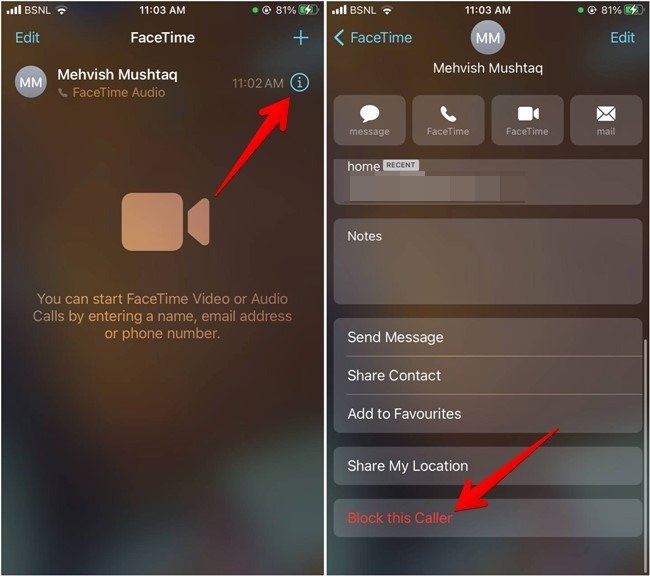
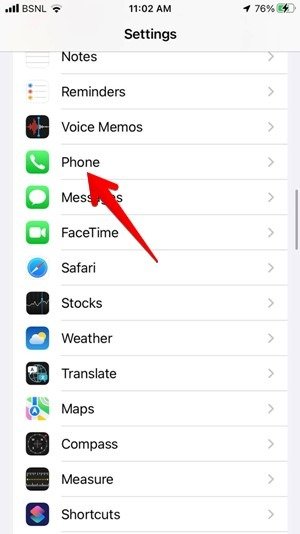
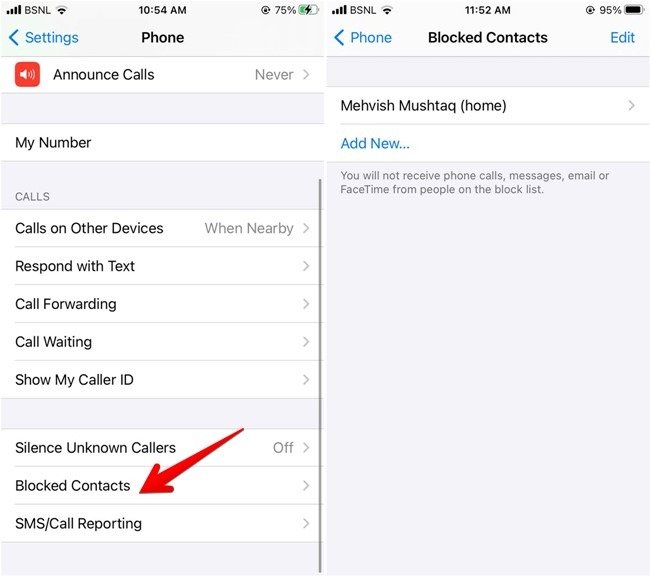



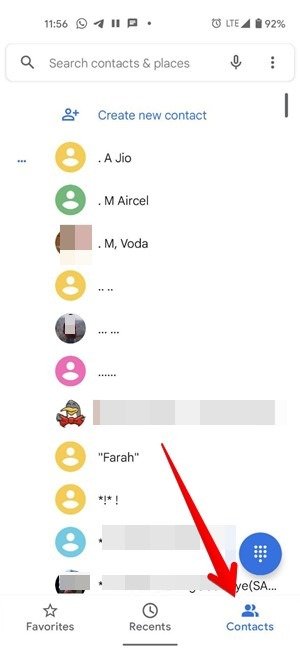
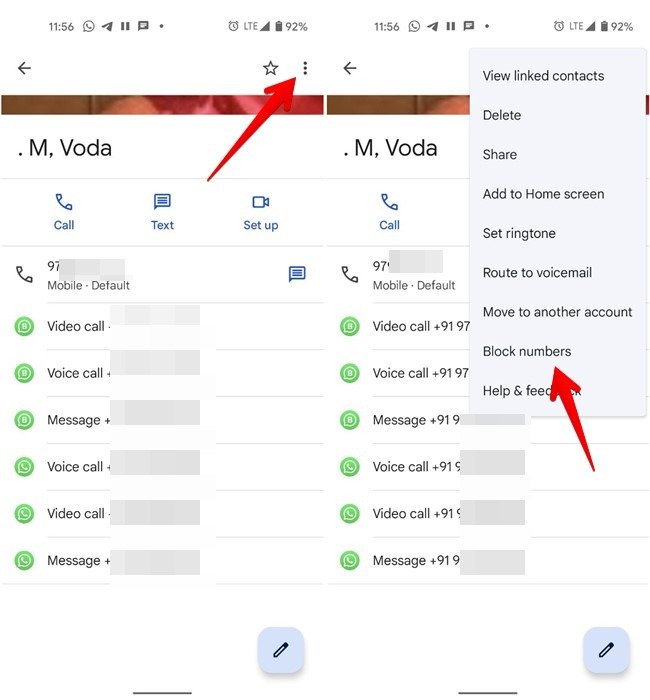 Как просмотреть все заблокированные номера на iPhoneАналогично вы можете заблокировать несохраненные номера из списка «Последние» в приложении «Телефон».
Как просмотреть все заблокированные номера на iPhoneАналогично вы можете заблокировать несохраненные номера из списка «Последние» в приложении «Телефон».